Ejecutar viejos programas en Windows de 64 bits con opciones de modo de compatibilidad
El cambio de versiones de 32 bits de Windows a versiones de 64 bits ha sido una transición lenta. Aunque Windows XP, Vista y 7 tienen versiones de 64 bits disponibles, muchas empresas todavía optan por las versiones de 32 bits. La razón principal de esto es problemas de compatibilidad con programas, hardware y controladores más antiguos.
Microsoft reconoce que querer usar programas más antiguos es una barrera para las personas que estén considerando cambiarse a una versión de Windows de 64 bits. Anticipándose a esta barrera, el gigante del software incorporó a Windows 7 y posterior la capacidad de seleccionar una variedad de opciones de compatibilidad para garantizar que los programas anteriores tengan buenas posibilidades de funcionar bajo el nuevo sistema operativo de 64 bits.
Hacer cambios de compatibilidad para un programa
Antes de comenzar a usar las opciones de compatibilidad en Windows 7 y 10, debe saber algunas cosas. En primer lugar, no hay garantía de que la selección de las opciones de compatibilidad haga que todo su antiguo software funcione. Estas opciones son simplemente un intento de simular el entorno operativo de versiones anteriores de Windows.
En segundo lugar, puede realizar cambios de compatibilidad en los programas mismos o en los accesos directos a los programas. De cualquier manera, deberá deshacer estos cambios si desea volver al modo de funcionamiento normal. Si realiza cambios de compatibilidad en un atajo de programa y luego elimina ese acceso directo, deberá ubicar otro atajo al programa o el archivo exe del programa para deshacer o realizar más cambios de compatibilidad. Si esto suena complicado, no te preocupes, no lo es. Elegir opciones de compatibilidad para un programa es tan simple como seleccionar y deseleccionar opciones de una lista.
Cambiar las opciones de compatibilidad
Supongamos que tiene un programa antiguo instalado en una PC con Windows de 64 bits y tiene problemas para ejecutarlo. El problema puede ser un problema de compatibilidad. Aunque Microsoft ha hecho un buen trabajo al mantener la compatibilidad cuando un usuario ejecuta una aplicación de 32 bits en una plataforma de 64 bits, no todas las contingencias pueden anticiparse o resolverse.
Para comenzar a utilizar las opciones de modo de compatibilidad en Windows 7 o 10 de 64 bits, haga clic con el botón derecho en el programa o acceso directo al programa que no se está ejecutando correctamente y seleccione Propiedades en el menú.

Ahora debería mirar las propiedades del programa. Haga clic en la pestaña Compatibilidad y observe que tiene varias opciones disponibles. Cada una de las opciones se clasifica en una de tres categorías: Modo de compatibilidad, Configuración o Nivel de privilegio .
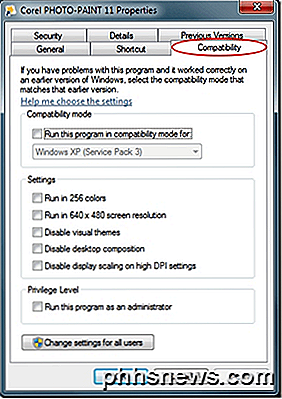
A continuación hay una descripción de cada una de estas opciones.
Modo de compatibilidad
Esta opción es una gran opción cuando sabes exactamente con qué versión de Windows funciona bien tu programa. Por ejemplo, si su programa fue lanzado en el momento en que Windows XP era la versión vigente de Windows, hacer clic en el cuadro de opción titulado Ejecutar este programa en modo de compatibilidad y elegir Windows XP en la lista desplegable es una buena opción.
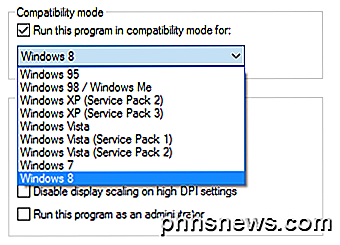
Tenga en cuenta que el modo de compatibilidad ofrece muchas opciones que van desde Windows 95 hasta Windows 8 . También observe que incluso puede elegir ejecutar su programa en modo compatibilidad para diferentes paquetes de servicio del mismo sistema operativo.
Tenga en cuenta que en Windows 10, hay una nueva opción llamada Compatibility Troubleshooter, que analizará el programa por usted e intentará encontrar la mejor configuración automáticamente.
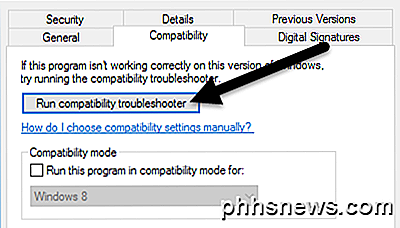
Cuando lo ejecuta, puede probar la configuración recomendada, que intentará elegir la configuración correcta automáticamente o puede elegir Solucionar problema del programa, que le hará preguntas sobre los problemas que tiene y luego le recomendará la configuración.
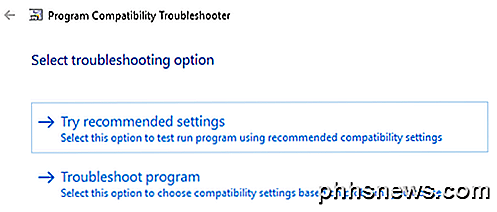
Configuraciones
Esta sección de opciones de compatibilidad le permite ajustar su experiencia de compatibilidad para su programa anterior. Generalmente, estas opciones son para programas escritos y ejecutados en versiones muy antiguas de Windows como 95, 98 y ME.
Por ejemplo, la resolución nativa y la profundidad de color de Windows 95 eran solo 640 × 480 a 256 colores. Si su programa anterior se está ejecutando pero parece demasiado pequeño o tiene colores extraños, pruebe estas dos opciones.
Si Windows le advierte que el programa es incompatible debido a algún problema de video, considere probar la configuración de compatibilidad denominada Deshabilitar temas visuales e Inhabilitar composición de escritorio . Estas configuraciones a menudo interfieren con el procesamiento de video desactualizado en los programas antiguos.
Finalmente, si su programa fue escrito para una pantalla de relación 4: 3, considere probar la opción titulada Desactivar escalado de pantalla en configuraciones de DPI altas . Este no escalará el programa para ajustarse a la resolución actual y la relación de aspecto de su monitor.
Tenga en cuenta que algunas de estas opciones no están disponibles en Windows 10 y algunas se han movido. Por ejemplo, Windows 10 ya no tiene Nivel de privilegio, sino que enumera la opción para ejecutar el programa como Administrador en Configuración .
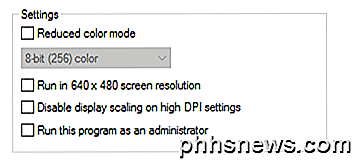
Nivel de privilegio
La última opción en esta ventana tiene que ver con cómo Windows actualmente asigna permisos en Windows 7/10 y cómo solía asignar permisos en versiones anteriores del sistema operativo. Windows 95, 98 y ME no aprovecharon varias cuentas de usuario; todos usaban el mismo escritorio, tenían los mismos permisos y tenían control completo sobre cada aspecto del sistema operativo. Básicamente, todos eran administradores de alto nivel.
Este es un problema para los programas lanzados bajo esas condiciones porque disfrutaron de un acceso casi desenfrenado al hardware, software y controladores. Al marcar esta opción, se asegurará de que el programa tenga los permisos necesarios para que se ejecute como si tuviera este tipo de control nuevamente.
Parece que todos tienen algún programa antiguo que desearían que funcione en Windows 7 o 10. Si está ejecutando Windows de 64 bits, es menos probable que ejecute ese programa que si usa la versión de 32 bits.
Sin embargo, al aprovechar las opciones del modo de compatibilidad, es posible que pueda volver a utilizar su software anterior y evitar tener que considerar otras opciones, como arrancar con un PC dual con una versión anterior de Windows o ejecutar una PC virtual desde Windows.

¿Qué son las "instantáneas" y cómo puedo usarlas para copiar archivos bloqueados?
Al intentar crear copias de seguridad de copia de archivos simples en Windows, un problema común son los archivos bloqueados que pueden dispararse hasta la operación. Independientemente de que el archivo esté abierto por el usuario o bloqueado por el sistema operativo en sí, ciertos archivos deben ser completamente utilizados para poder ser copiados.

¿Realmente necesita reinstalar regularmente Windows?
Para mucha gente, Windows parece ralentizarse con el tiempo. Muchas personas solucionan esto reinstalando regularmente Windows. ¿Pero realmente necesita reinstalar Windows regularmente? Y, de ser así, ¿con qué frecuencia necesita volver a instalarlo? Reinstalar Windows es un inconveniente. Debe hacer una copia de seguridad de todos sus datos, realizar el proceso de instalación, reinstalar todos sus programas favoritos y restaurar esos datos.


